UiPathでChromeはどこまで操作できるのか?
大企業でもGoogle Chromeを導入しているケースが増えてきた昨今。Internet Explorerで自動化せずにGoogle Chromeで自動化するケースもよくあります。
しかし、UiPathでGoogle Chromeが動く範囲は限られています。Internet Explorerだったら上手く行ったのに、なぜかGoogle Chromeだと上手く行かない……。そのケースを事前に学んでおくことは重要です。
セレクターが認識する/しないかのお話です
まず、これからお話することはすべてUiExplorerでセレクターが認識するかどうかのお話です。画像をクリックやCV機能を使えば、できないこともないですのであしからず。もちろん、その他の方法で対応可能な問題ばかりです。
基本的な原則 > HTMLの画面内だけしかセレクター操作できません
UiPathはGoogle Chromeに拡張機能を入れることでUIの自動操作を行っています。拡張機能がHTML内の操作をメインとしているため、Google Chromeは以下の赤枠の画面内しか操作できません。(基本的には)まずは、そこを抑えておく必要があると思います。
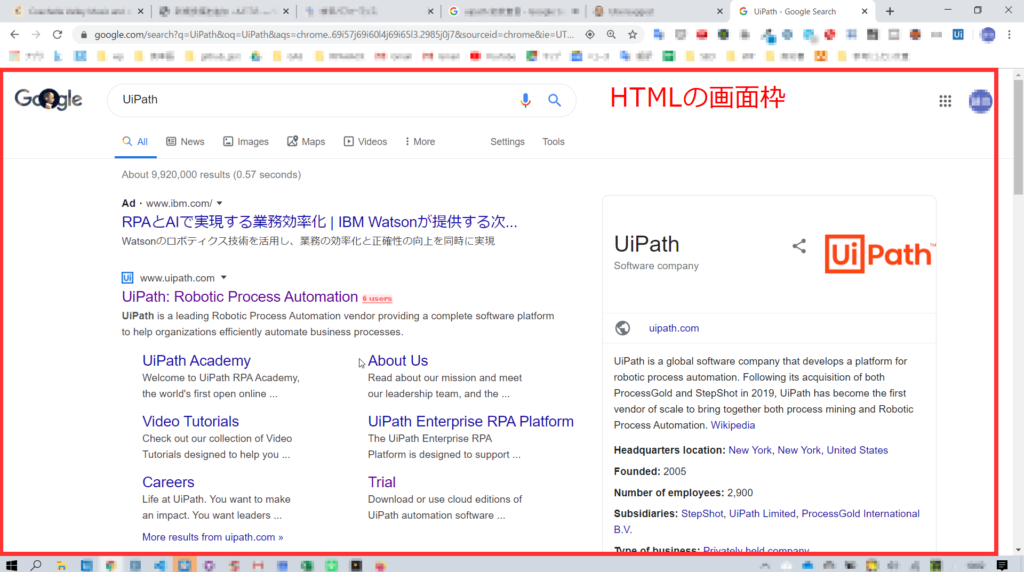
実際にUi ExplorerでHTMLの外をホバーしてみると、Google Chrome全体しか認識できません。Google Chrome全体をクリックしてしまうことになります。
URLをクリックすることはできません。
画像で言うところのこのあたりですね。新しくウィンドウを開くことなく、現在開いているタブを更新したいときなどに初心者がよく陥りがちなケースです。

「URLに移動」アクティビティを使えば、アタッチしているブラウザのURLを変更することができます。
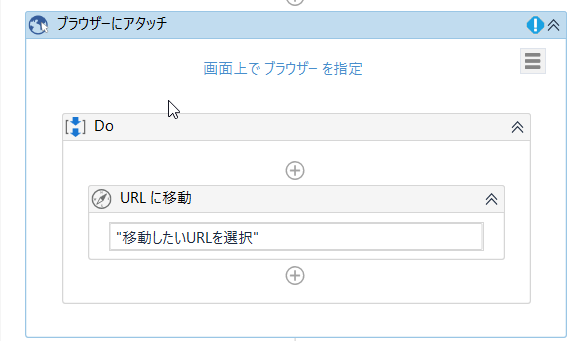
「新しいタブをクリック」はできません。
Internet Explorerでは「新しいタブ」をクリックすることができましたが、UiPathではそれはできません。
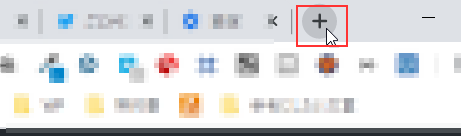
「お気に入りボタン」をクリックすることはできません。
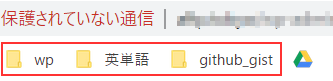
ログインフォームのポップアップを選択することはできません
ここは重要なポイントです。古い基幹システムなどによく見られるログイン方法です。
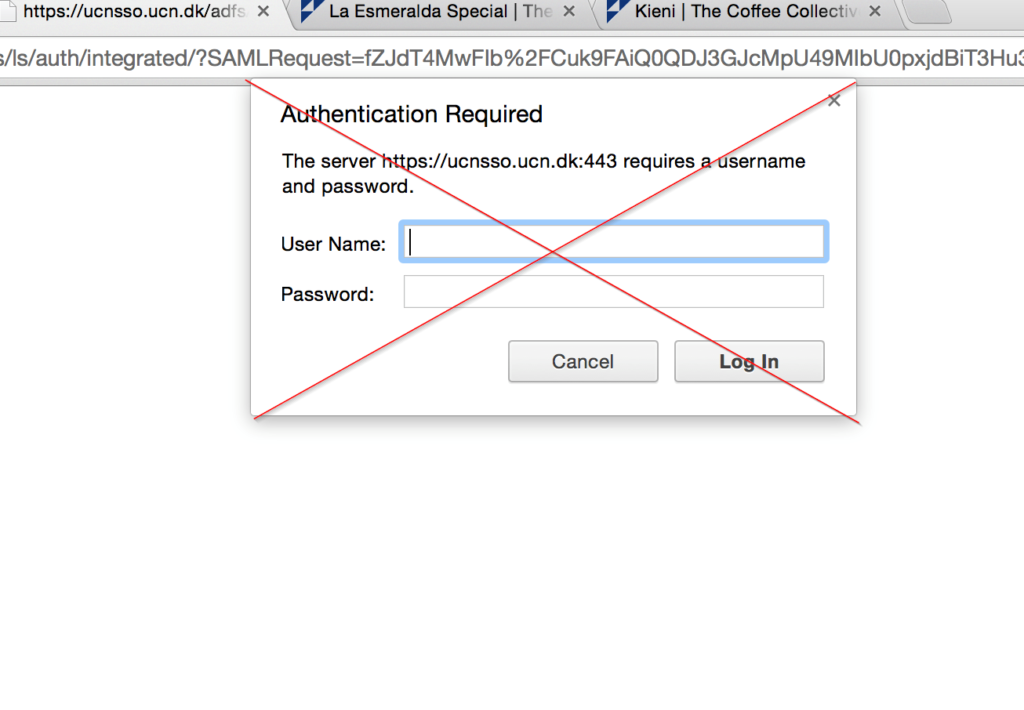
Chromeのポップアップ画面を出すことによって、ログイン ID Passwordを入力させています。 この場合、User NameのInput画面をセレクターで認識することはできません。 もちろん、Login ボタンもです。
なので、Send Hot Keyを使ったり、画像マッチングなどで対処せざるを得ないです。
保存しますか?のポップアップ
これもよく基幹システムなどを操作する時に表示されるポップアップです。例えば、メールを一括送信する前の最終確認で「本当に送信していいですか?」みたいな。こうしたポップアップもセレクターでは認識できないので、注意してください.
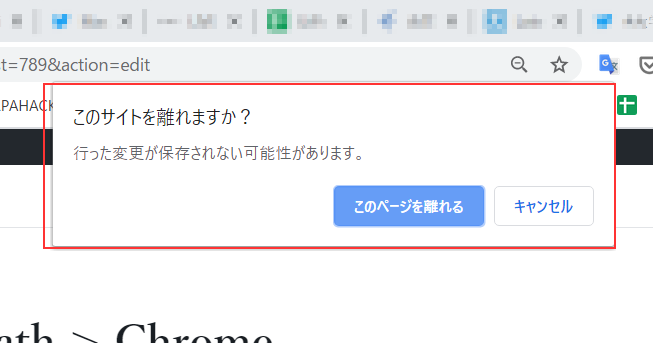
ダウンロードしたファイルのアイコンをクリックすることはできない
以下のような画面もクリックすることはできません。
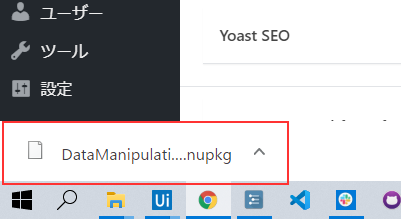
私はGoogle Chromeのダウンロード設定画面を「ダウンロード前に各ファイルの保存場所を確認する」に設定にしています。
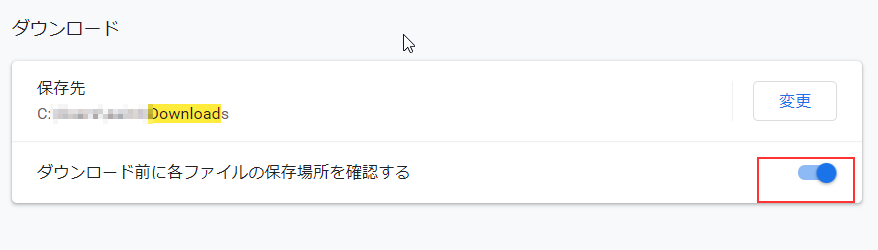
設定を変更することはできない
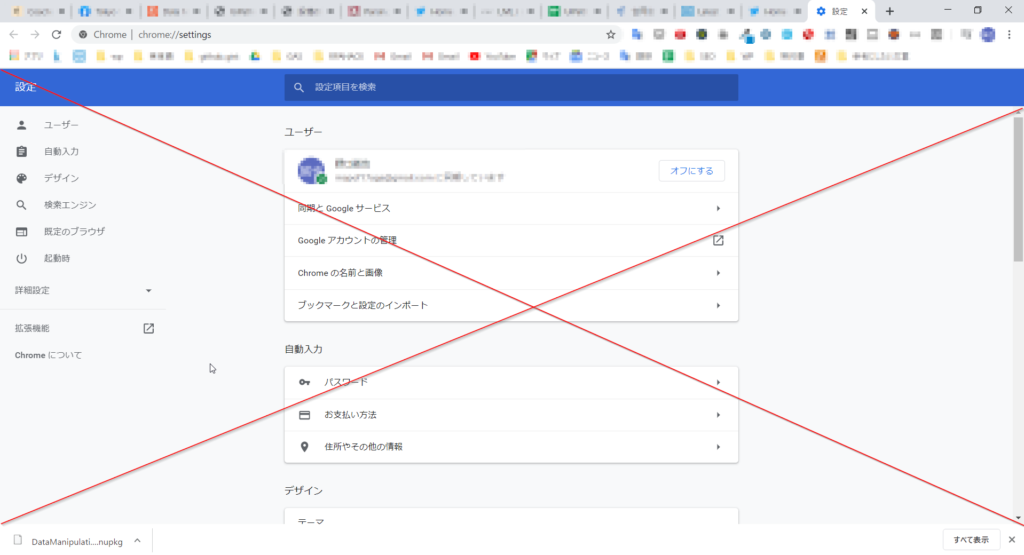
HTML内しか操作できないと言いましたが、実は設定画面も変更することはできません。なので、UiPathを操作するときは保存先を指定してダウンロードさせたいと思っていても、ダウンロード画面から設定を変更することはできません。
コメントは受け付けていません。